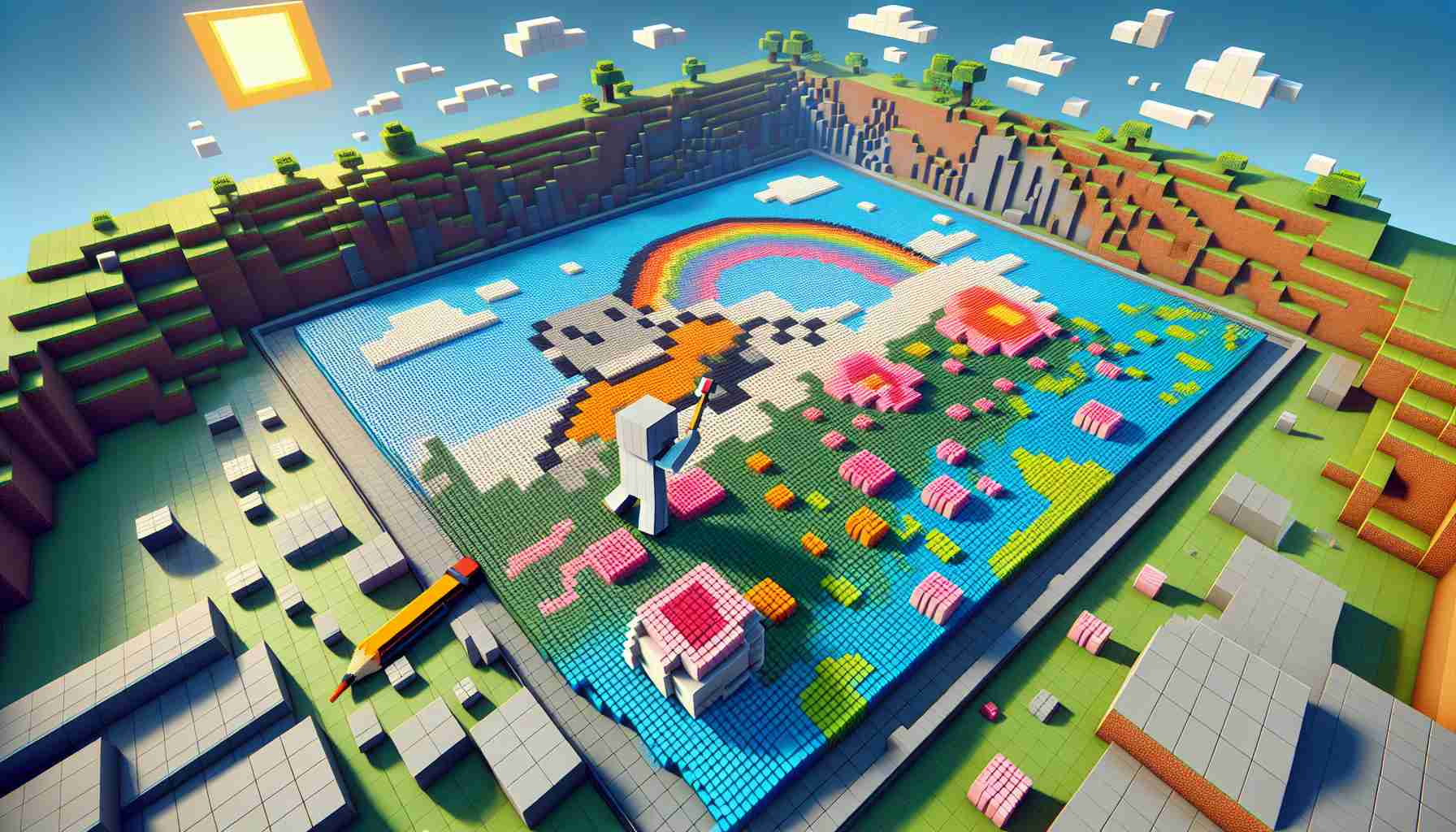At skabe pixelkunst i Minecraft kan være en tidskrævende opgave, der kræver præcision og tålmodighed. For dem, der foretrækker en mere strømlinet proces, kan brugen af en pixelkunstgenerator som MCStacker være en spilændrer.
MCStacker er en alsidig pixelkunstgenerator, der er kompatibel med forskellige versioner af Minecraft, herunder Version 1.21. I modsætning til andre forældede muligheder forbliver MCStacker pålidelig og ajourført.
For at bruge MCStacker til at generere pixelkunst i Minecraft: Java-udgaven, skal du følge disse trin:
1. Find et billede online, som du vil konvertere til pixelkunst. Download billedet og sørg for, at det er omkring 250×250 eller mindre for at undgå at skabe et stort billede.
2. Besøg MCStacker-webstedet (https://mcstacker.net/murals/) og klik på knappen “browse” under overskriften Trin 1. Vælg det downloadede billede for at konvertere det til pixelkunst. Justér skalaen på pixelkunsten i feltet “scale” og vælg den ønskede orientering og blokke i Trin 2 og 3.
3. Hvis du vil bygge pixelkunsten selv, kan du se de krævede blokke i preview i Trin 4. Ellers, hvis du foretrækker at generere billedet i spillet uden manuel bygning, kan du bruge datapakmetoden.
For at generere din MCStacker pixelkunst i Minecraft Java med en datapakke:
1. Efter at have uploadet din pixelkunst på MCStacker, gå til Trin 5 og giv din pixelkunst et navn (f.eks. “mural.zip”). Klik derefter på download-knappen.
2. Åbn Minecraft: Java-udgaven og opret en ny verden eller rediger en eksisterende. Sørg for at aktivere cheats.
3. Hvis du opretter en ny verden, skal du klikke på fanen “mere”, vælge “datapaletter” og derefter “åben pakke-mappe”. Placer den downloadede “mural.zip” inden i denne pakke-mappe. Vend tilbage til spillet, hvor pixelkunstdatapakken bør være tilgængelig. Aktivér den og fuldfør oprettelsen af din verden.
4. Hvis du redigerer en eksisterende verden, skal du vælge “åben verden-mappe”, derefter åbne “datapacks”-mappen. Placer “mural.zip” inden i denne mappe.
5. Find et passende sted for din pixelkunst i spillet og stå til venstre for det. Indtast kommandoen /reload for at sikre, at datapakken er indlæst, og brug derefter kommandoen /function mm:mural for at generere pixelkunst. Tilpas kommandoen baseret på dit valgte datapakkenavn.
Hvis din pixelkunst genererer ufuldstændigt i Minecraft: Java-udgaven:
At generere større pixelkunst i Minecraft kan nogle gange føre til ufuldstændige resultater. For at redde din pixelkunst, følg disse trin:
1. Brug F3-debugmenuen til at finde koordinaterne for nederste venstre hjørne af din pixelkunst.
2. Kør kommandoen /execute positioned [X] [Y] [Z] run function mm:mural, og erstat [X], [Y] og [Z] med koordinaterne for din pixelkunst. Justér mm:mural-delen, hvis du brugte et andet datapakkenavn.
Med MCStacker og disse metoder kan du oprette fantastisk pixelkunst i Minecraft: Java-udgaven mere let og effektivt. Lad din kreativitet skinne igennem og imponer andre i Minecraft-fællesskabet.